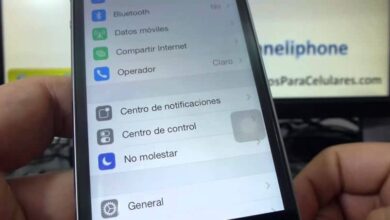Comment puis-je ajouter un numéro de téléphone aux contacts de mon téléphone portable Huawei

Aujourd’hui, nous allons voir comment ajouter un contact à un téléphone portable Huawei dans l’application Contacts . Ce processus est trop simple et surtout rapide donc il ne prendra pas trop de temps.
Les téléphones mobiles Huawei ont de nombreuses fonctions intéressantes que nous pouvons personnaliser de la manière qui nous convient le mieux. Nous pouvons supprimer la vibration du clavier au cas où cela nous dérange lors de l’écriture ou activer le mode repos visuel pour pouvoir l’utiliser pendant la nuit avant d’aller au lit.
En bref, les appareils Huawei ont des fonctions très utiles qui sont exclusives à la marque. Mais nous pouvons également faire d’autres choses que nous ferions sur des appareils alternatifs de la même manière.
Cependant, c’est presque toujours la même chose, donc avec ce tutoriel, vous pouvez rapidement ajouter toutes les personnes que vous souhaitez à votre liste de contacts, quel que soit l’ appareil Huawei que vous possédez.
Ce tutoriel est extrêmement simple et ne nécessitera pas plus que de suivre quelques étapes pour que vous puissiez planifier toutes les personnes que vous voulez, bien qu’il y ait une limite à planifier, cela dépendra de chaque appareil et nous ne pouvons pas le spécifier ici. Aussi, ne vous inquiétez pas car atteindre cette limite est assez compliqué.
L’ajout d’un numéro de téléphone est presque toujours le même sur tous les appareils Android . Nous disons presque toujours pourquoi, à de nombreuses reprises, certaines options sont classées légèrement différemment selon la version du système d’exploitation .
Comment créer un nouveau contact sur mon téléphone Huawei
- La première chose à faire est de cliquer sur l’icône » Contacts «.
- Après cela, vous devrez cliquer sur l’icône avec le signe « + » pour en créer un nouveau.

- Ici, vous pouvez sélectionner une image de profil pour le contact, vous devez également ajouter le nom et le numéro de téléphone . Les autres sections sont facultatives et vous n’avez pas besoin de les compléter.
- Le nombre de contacts que vous pouvez enregistrer sur votre appareil dépendra de la mémoire interne. Si vous les enregistrez sur la carte SIM, cela dépendra également de sa capacité.
- Une autre chose que vous pouvez faire est d’ ouvrir l’application d’appel .
- Écrivez le numéro de contact que vous souhaitez programmer.
- Vous n’êtes pas obligé d’appeler ce contact. Sinon, vous devez cliquer sur le bouton des options et vous verrez que celui-ci apparaîtra qui dit » Créer un nouveau contact «.
Comment ajouter un nouveau contact sur Huawei
Si vous souhaitez modifier ou modifier un contact que vous avez déjà programmé, vous devez effectuer les opérations suivantes:
- Accédez à votre liste de contacts. Vous pouvez y accéder depuis le menu » Contacts » ou depuis » Appels » dans les onglets, vous verrez que vous pouvez voir tous vos contacts programmés.
- Cliquez sur le contact que vous souhaitez modifier.
- Ensuite, vous devrez trouver où se trouve l’option de modification des informations.
- Dans certains appareils, il apparaît dans la partie inférieure droite de l’écran, tandis que dans d’autres, vous devrez appuyer sur les points horizontaux qui apparaissent dans la partie supérieure droite.
Comme vous pouvez le voir, il est extrêmement facile d’ ajouter un nouveau numéro en tant que contact sur mon téléphone portable Huawei. C’est un processus trop simple pour qu’il soit nécessaire d’apprendre, car, par exemple, c’est le moyen d’avoir plus de gens pour parler sur WhatsApp entre autres applications.

N’oubliez pas que si vous avez encore un doute sur la façon de planifier des contacts sur Android, vous pouvez le laisser un peu plus bas où vous pouvez trouver une section exclusive pour vous permettre de laisser vos commentaires à ce sujet.
Comme toujours chez Miracomosehace, nous mettons tout en œuvre pour vous aider à résoudre tous les problèmes que vous avez liés au monde de la technologie .